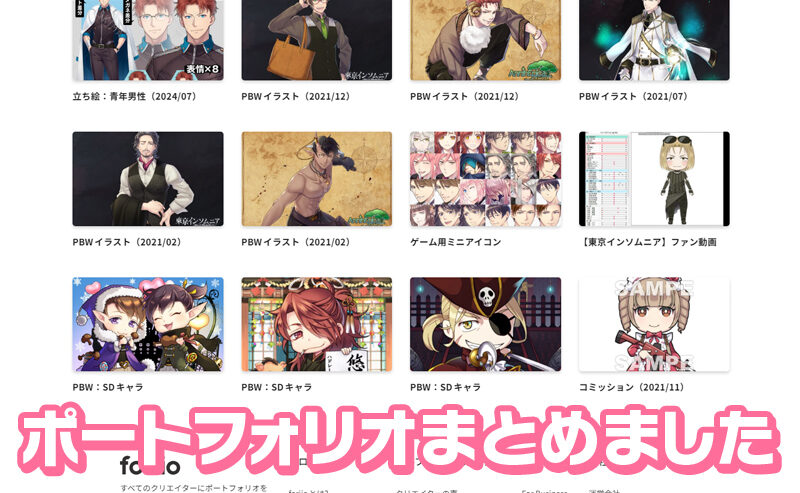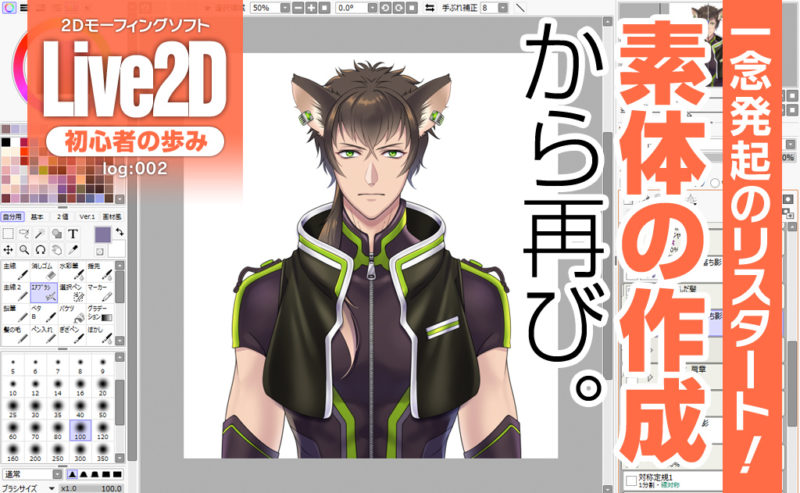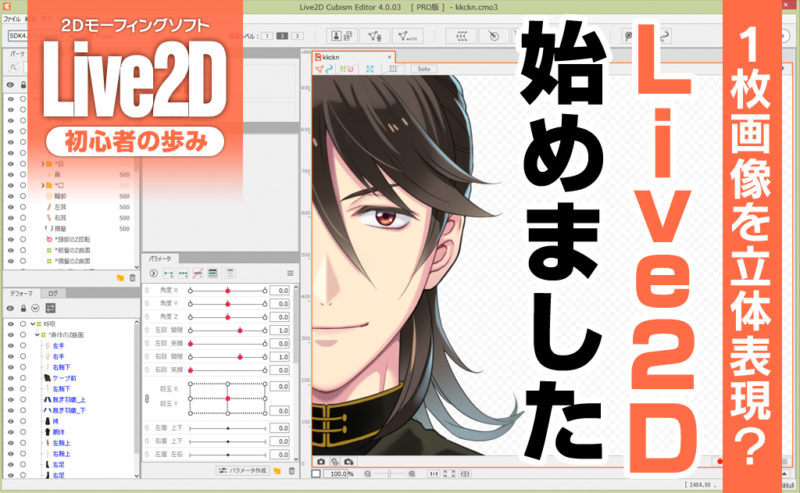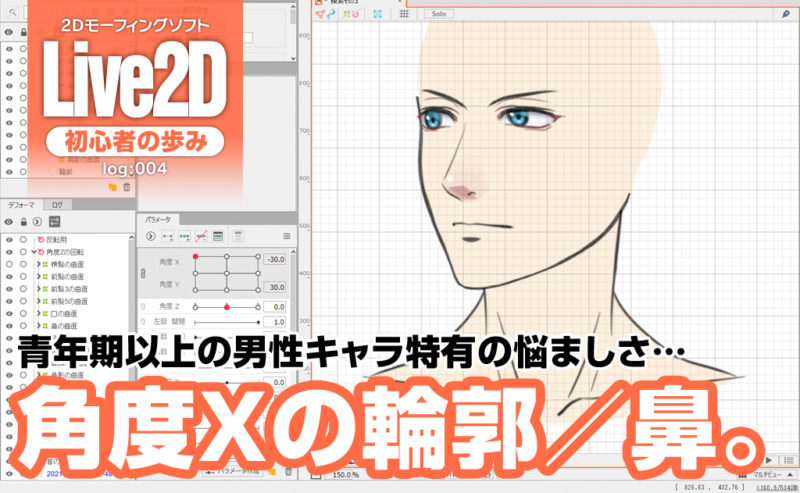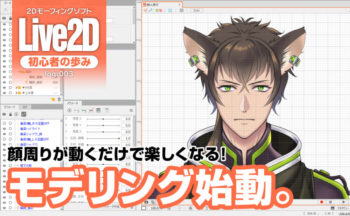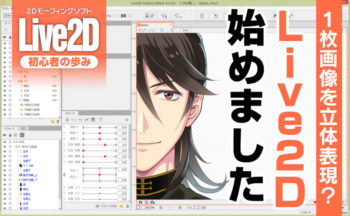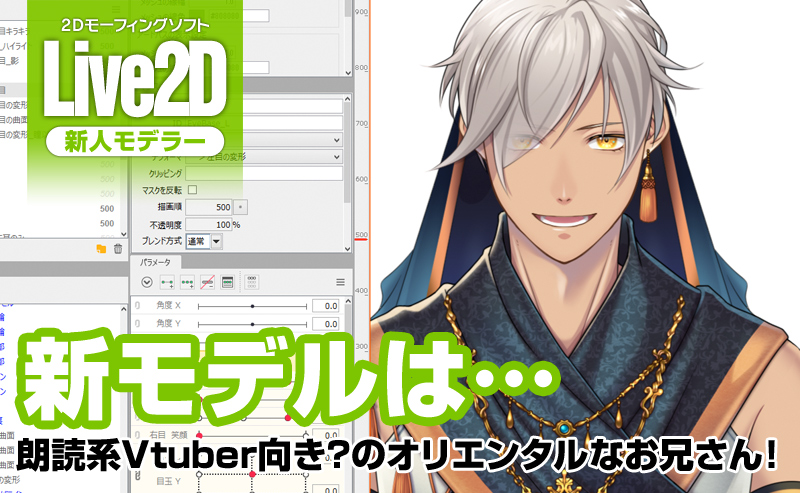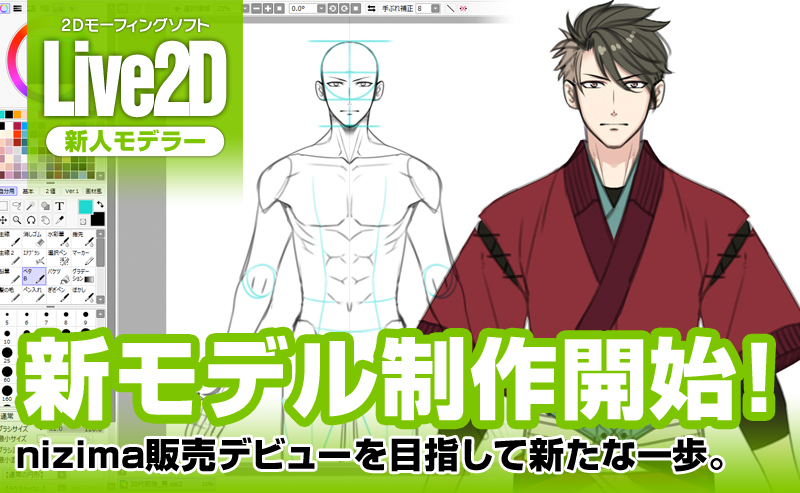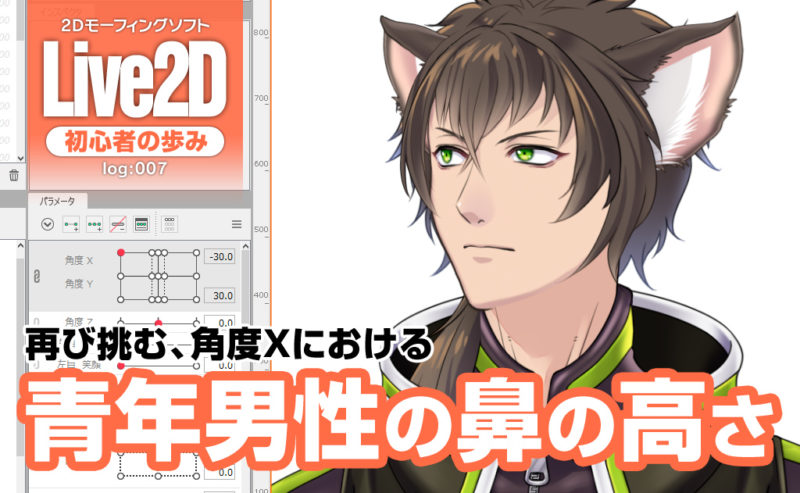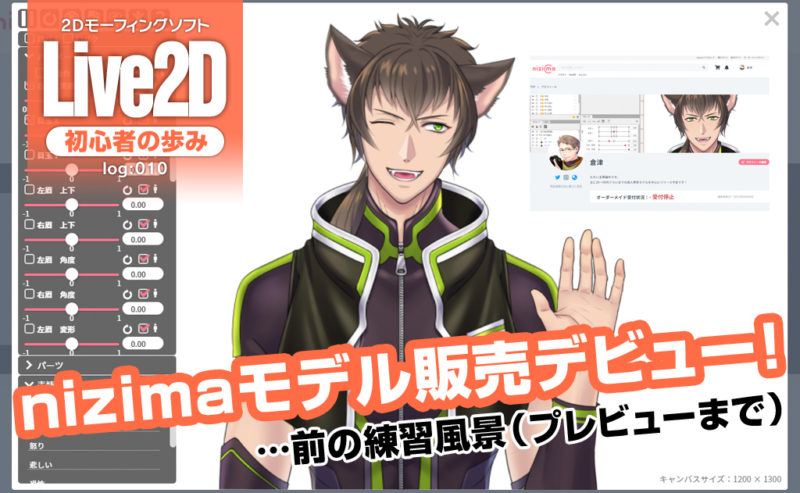久々の更新はこちら!『Live2D』の初心者の歩み、再びです。
あくまでも独学内容の記録なので役立つようなTipsなどはないかと思いますが、難しくてハマった所や解決のために参考にした情報ソースなども挙げていくので参考になりましたら幸い。
なお、以前の様子はこちら。 ありがたいことに上記の後、8月から少し忙しくなりまして時間の確保が難しくなり、Live2Dの制作スキル習得が停滞しておりましたが、再び時間の確保が出来るようになったので今度こそ!
その初心者の歩みをライフログとして綴っていきたいと思います。
もくじ
まずは参考書で「復習」から
Live2Dの公式サイトにはわかりやすく技法がまとめられており、個人の方でも素晴らしい講座動画を公開されていたりして、ずいぶんとお世話になっております(ページ最後でご紹介)でも、リトライにあたって1冊だけ手元にLive2D専用の参考書が欲しいなと思って下記を購入。
¥417 (2025/10/10 13:27時点 | Amazon調べ)
- Day1 配信用モデル作成の準備
- Day2 アートメッシュとパラメータ
- Day3 ワープデフォーマを使った動きの作成
- Day4 回転デフォーマを使った動きの作成
- Day5 髪の毛に自然な動きをつける
- Day6 クオリティをアップする
- Day7 モデリングの仕上げ
- Day8 アニメーションの作成
- Day9 ボイスを入れる
- Day10 背景つきイラストに命を吹き込む
この時は自作イラストを使わず、書籍の解説用に用意されているサンプルデータをダウンロードして、全く同じように進めていきました。無事にDay7を7日間…ではなく、10日間ほどでゴール!

さて、ここから自分のイラストでモデルを作っていきます。
今回の目標「FaceRigで自作モデルを動かせるようにする」に向かって走る!
今回の目標「FaceRigで自作モデルを動かせるようにする」に向かって走る!
モデル素体用キャライラストを描く!
初回の自作モデルはバストアップ(胸元から上)の創作キャラ、2回目の自作モデルは全身図の版権キャラでした。今回は3回目のモデル素体用のイラスト制作。
徹底的に流れを頭に叩き込むなら、やはり反復練習。
でも毎回、全身図を描いていたら反復ペースが遅くなるな…
そもそも最も覚えるべき重要な要素って「顔」に集中してるよね?
じゃー顔だけ描いて反復すっか!
でも毎回、全身図を描いていたら反復ペースが遅くなるな…
そもそも最も覚えるべき重要な要素って「顔」に集中してるよね?
じゃー顔だけ描いて反復すっか!
FaceRigの場合は基本的にトラッキング対象が「顔」で、体はそこまで動かさないから棒立ち感を防ぐために少し斜め向きにしようかとも思ったものの、まずはとにかく正面で慣れようと。
あと対称定規のおかげで作画が早いので…さて、どんなキャラデザにしようかな!
ラフ制作
『Live2D』で使えるグラフィック素材の形式は「.psd」となります。Photoshop以外でも、レイヤー分け可能&保存形式「.psd」可能なソフトであればOK!
psd形式で出力できる対応ソフトの一例


はい、今回はケモ耳がキュートなメンズでいきたいと思います。
ケモ耳が動いたら可愛いと思うから。
ケモ耳が動いたら可愛いと思うから。
ただ、この時は「青年以降の、特に男性特有の身体的特徴ゆえにモデリングで悩む」ことになろうとは全く思わなかったのです…そっかーだから少ないのかー!
これについては後日更新予定のモデリング編で試行錯誤の様子と共にお届けしますね。
追記:更新しました!
着彩ラフ制作
とりあえずラフに色だけつけて配色も検討していきます。茶髪が落ち着くので、つい茶髪に…以前に「そういや自分の創作キャラってしばらく考えてないな」と、ふわふわラクガキした内の1体だったりします。服のデザインは、これまた以前にPBW受注用で描いたサンプルキャラから拝借。
犬系の獣人+近未来風の衣装となりました。

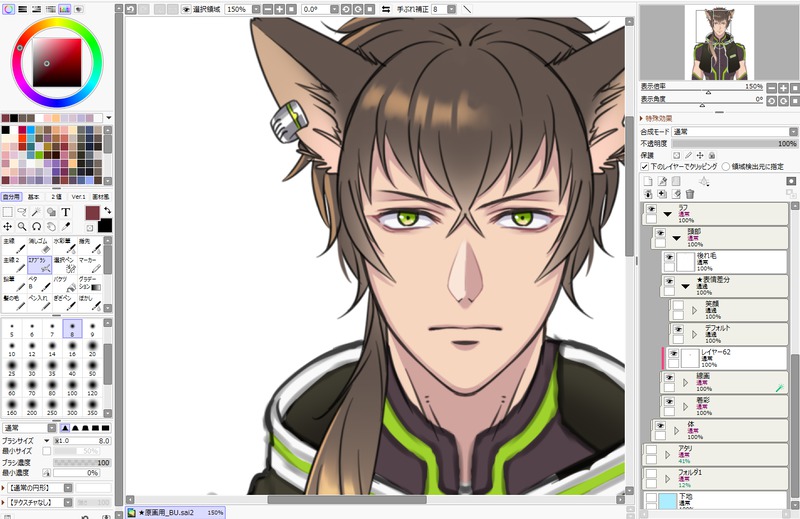

鼻の表現が悩ましいんですよねー、Live2Dモデル。
前述の「身体的特徴ゆえにモデリングで悩む」の1つはぶっちゃけ鼻。
これ、私が普段イラスト描く時の鼻の特徴にベースは寄せてますが、それでもいつも通りじゃなくてモデリングしやすいように描写してます。
これについてもモデリング編で具体的な例と共に挙げていきますね!
前述の「身体的特徴ゆえにモデリングで悩む」の1つはぶっちゃけ鼻。
これ、私が普段イラスト描く時の鼻の特徴にベースは寄せてますが、それでもいつも通りじゃなくてモデリングしやすいように描写してます。
これについてもモデリング編で具体的な例と共に挙げていきますね!
※使用ツールは「SAI2」です。2では対称定規が使えますよ!
2Dモデリングソフト「Live2D Cubism」でモデリング中に「2048px四方でもよかったかな~、拡大して作業することが多いから画面が荒れるの気になる…」と思ったので次は大きめにするかも。
※FaceRig上だと特に気になりませんでした。
ちなみに前回の全身図モデルは「幅3217px×高さ6559px/解像度350」だったのですが、モデリング中に拡大しても鮮明で作業しやすかったです!
清書して完成!
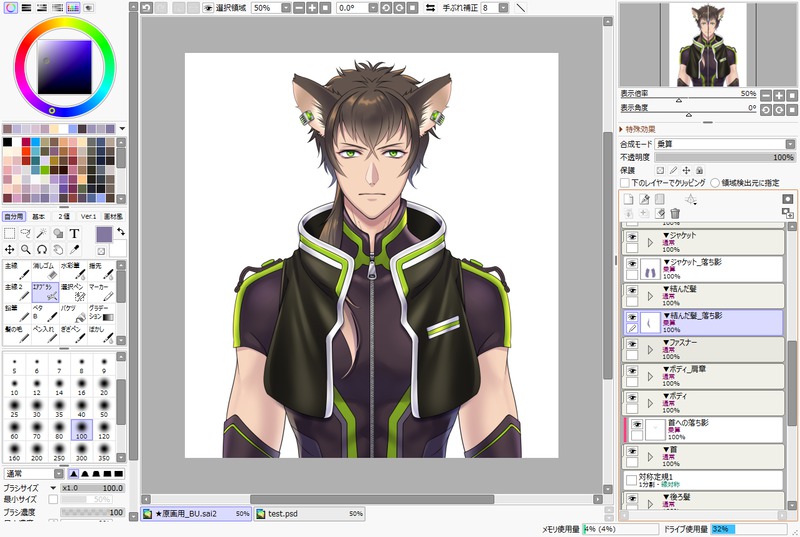

イラスト制作でお世話になった参考元
今回ご紹介するのは主に「パーツ分け」メインです。Live2Dでのイラスト制作で最も必要なことが、この「パーツ分け」となります!
公式チュートリアル
公式チュートリアルは鉄板。基本中の基本、イラストを描く前に必ず見ておきたい動画。公式サイトのチュートリアルページも併せてどうぞ。